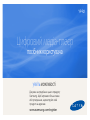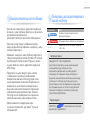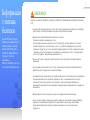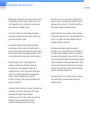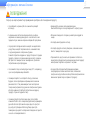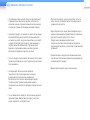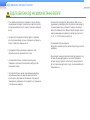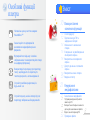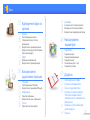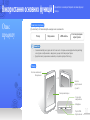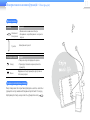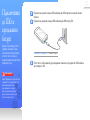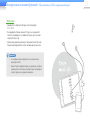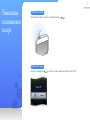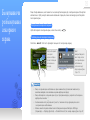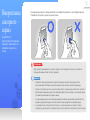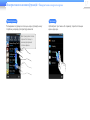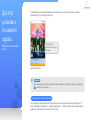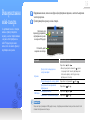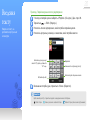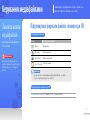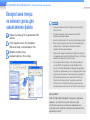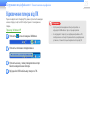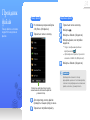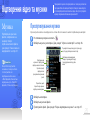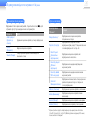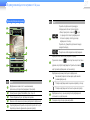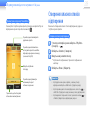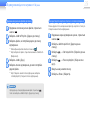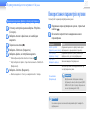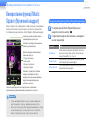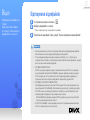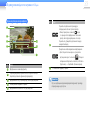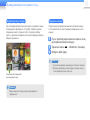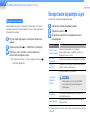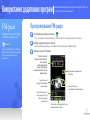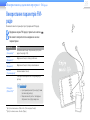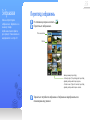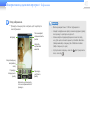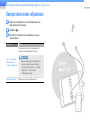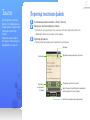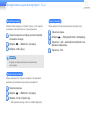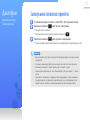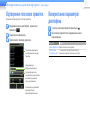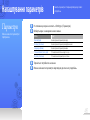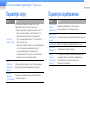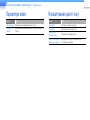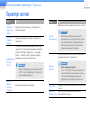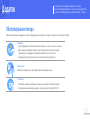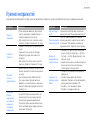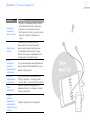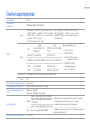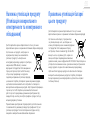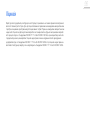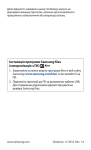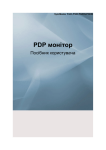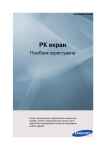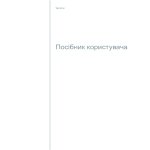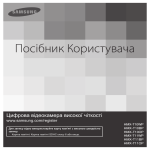Download Samsung YP-R2AB Керівництво користувача
Transcript
YP-R2 Цифровий медіа-плеєр посібник користувача уявіть можливості Дякуємо за придбання цього продукту Samsung. Щоб отримати більш повне обслуговування, зареєструйте свій продукт за адресою www.samsung.com/register 2 Піктограми, що використовуються в цьому посібнику Використання цього посібника •Деякі функції плеєра можуть відрізнятися від функцій, описаних у цьому посібнику користувача. Це залежить від програмного забезпечення. Деякий вміст може бути змінено без попередження. •Зовнішній вигляд плеєра та зображення екрана можуть відрізнятися від зображень, наведених у цьому посібнику користувача. •Інформація, наведена в цьому посібнику користувача, стосується операційної системи Windows XP. Залежно від операційної системи вашого ПК функції, описані в цьому посібнику, можуть відрізнятися від функцій MP3-плеєра. •Представлені в цьому продукті звуки, заставки та зображення ліцензовані для обмеженого використання компанією Samsung, право на яке надано відповідними власниками. Видобування та використання цих матеріалів із комерційною чи будь-якою іншою метою вважається порушенням законодавства щодо авторських прав. Компанія Samsung не несе відповідальність за порушення користувачами закону щодо авторських прав. •Щоб ознайомитися з інформацією щодо усунення несправностей, див. розділ "Усунення несправностей". Піктограма Примітка Опис Примітки, поради з використання чи додаткова інформація Обережно! Попередження про небезпеку та застереження < > Назви меню чи текст на екрані; наприклад: <Yes> (Так). Авторські права Copyright © 2011 Samsung Electronics Цей посібник користувача захищено міжнародним законодавством щодо авторських прав. Забороняється відтворювати, розповсюджувати, перекладати або передавати в будь-якій формі чи будь-яким чином (електронним або механічним) жодну частину цього посібника користувача, включаючи фотокопіювання, запис або збереження на будь-якому носії збереження даних і в системі пошуку даних без отримання попереднього письмового дозволу від компанії Samsung Electronics. Торгові марки SAMSUNG і є зареєстрованими торговими марками Samsung Electronics. Інформація з питань безпеки Даний посібник описує правильне використання нового плеєра. Уважно прочитайте його, щоб запобігти пошкодженню плеєра та тілесних ушкоджень. Зверніть особливу увагу на такі суворі попередження. 3 ОБЕРЕЖНО! Ситуації, що можуть призвести до смерті чи серйозного травмування користувача або інших осіб • Не користуйтеся продуктом під час грози. Такі погодні умови можуть призвести до неполадок у роботі плеєра та збільшують імовірність ураження електричним струмом. • Використання навушників протягом тривалого часу може спричинити серйозне пошкодження слуху. Прослуховування музики на великій гучності (понад 85 дБ) протягом тривалого часу може негативно вплинути на слух. Що більша гучність, то серйозніші ушкодження слуху це може спричинити. Зауважте, що гучність звичайної розмови дорівнює 50–60 дБ, а дорожнього шуму – приблизно 80 дБ. Рекомендується встановлювати середній рівень гучності. Середній рівень гучності, як правило, нижчий за максимальний на 2/3. • Якщо ви чуєте дзвін у вусі(вухах), зробіть меншою гучність або припиніть використовувати навушники. • Прослуховування на високій гучності під час прогулянки або керування автомобілем може відволікати увагу та призвести до нещасного випадку. • Не використовуйте навушники під час пробіжки, якщо їдете на велосипеді, керуєте автомобілем або мотоциклом або коли переходите проїжджу частину. У навушниках можна не почути наближення транспорту, що може стати причиною нещасного випадку. Відповідно до законодавства в деяких регіонах забороняється використовувати навушники під час керування автомобілем. • Використовуйте тільки аксесуари, що надані чи затверджені компанією Samsung. • Під час носіння продукту навколо шиї уникайте надмірного тиску шийного ремінця.Шийний ремінець не повинні використовувати діти, люди похилого віку та люди з обмеженими фізичними можливостями, оскільки унаслідок неправильного носіння людина може задихнутися. 4 Інформація з питань безпеки • Виявивши дим, незвичний запах або шуми в плеєрі чи батареї, припиніть використовувати продукт і зверніться до центру обслуговування Samsung. Нехтування цим застереженням може призвести до займання чи травм. • Тримайте плеєр і всі аксесуари в недоступному для дітей і тварин місці. Діти чи тварини можуть пошкодити плеєр або випадково зіпсувати батарею та спричинити її вибух. Діти та тварини можуть удавитися дрібними деталями. • Не торкайтеся продукту або кабелю живлення мокрими руками. Вода є провідником струму, що може призвести до ураження електричним струмом. • Не використовуйте спалах, перебуваючи поруч із людьми або тваринами (на відстані менше 1 м/3 футів). Використання спалаху перед очима людини може викликати тимчасові проблеми із зором або його втрату. • Не розміщуйте продукт поблизу обігрівальних приладів, мікрохвильових печей, обладнання для приготування їжі з високою температурою або контейнерів із високим тиском чи безпосередньо в них. У випадку надмірного впливу тепла чи тиску продукт може вийти з ладу, вибухнути або спалахнути. • Вимикайте продукт у місцях, де його використання заборонене. Продукт може створювати перешкоди для електронних сигналів. Вимикайте продукт під час перебування на борту літака. Продукт може перешкоджати роботі його електронної навігаційної системи. Вимикайте продукт у лікарнях. Дотримуйтеся всіх правил, які встановлено в лікарні. Продукт може перешкоджати роботі медичного обладнання. • Не використовуйте плеєр поруч із пальним, легкозаймистими речовинами чи хімікатами, а також вибухонебезпечними речовинами. Дотримуйтеся правил, вказівок і попереджень, що діють у місцях із високою концентрацією вибухонебезпечних речовин. Вимикайте продукт, заправляючи автомобіль, мотоцикл, човен тощо. • Припиніть використовувати продукт, якщо відчуєте дискомфорт під час перегляду відео чи гри. Якщо будь-хто із членів вашої родини страждає на апоплексичні напади або схильний до втрати свідомості, проконсультуйтеся з лікарем, перш ніж користуватися продуктом. Припиніть користуватися продуктом і зверніться до лікаря, якщо ви відчуваєте судоми на обличчі або спазми м’язів, запаморочення, дезорієнтацію чи нудоту. Не використовуйте продукт для перегляду відео або гри в ігри протягом тривалого часу. • Уникайте потрапляння на очі прямого сонячного проміння через екран продукту, оскільки це може призвести до травмування очей. 5 Інформація з питань безпеки ПОПЕРЕДЖЕННЯ Ситуації, що можуть призвести до травмування користувача або пошкодження продукту • Не розбирайте, не ремонтуйте та не змінюйте цей виріб власноруч. • Завжди робіть резервну копію важливих даних. Компанія Samsung не несе відповідальності за втрату даних. • З міркувань власної безпеки переконайтеся, що кабель навушника не заважає рухам руки та не зачіпається за інші предмети під час виконання фізичних вправ або прогулянки. • Обережно поводьтеся з плеєром; уникайте різких ударів по ньому. • Не допускайте попадання вологи на виріб і не кидайте його у воду. Якщо на виріб потрапила волога, не вмикайте його, існує ризик ураження електричним струмом. Уникайте потрапляння рідини на продукт і батарею. Усередині продукту є ярлик із застереженням щодо контакту з рідиною. Дія гарантії не поширюється на пошкодження, спричинені потраплянням на пристрій рідини. • Не залишайте плеєр за температури понад 35°C, наприклад у сауні чи в припаркованому автомобілі. • Не використовуйте та не зберігайте плеєр у запилених, брудних, погано провітрюваних приміщеннях із високим рівнем вологості. Такі умови використання чи зберігання плеєра можуть призвести до ураження електричним струмом або його займання. Запобігайте потраплянню всередину продукту сторонніх предметів і пилу. • Не використовуйте пристрій, якщо екран тріснутий або зламаний. Розбите скло чи акрилова фарба можуть травмувати руки або обличчя. Щоб замінити екран, віднесіть пристрій до центру обслуговування Samsung. Якщо екран було пошкоджено в результаті необережного поводження, гарантія на нього не поширюватиметься. • Не кладіть важкі предмети на плеєр. • Не кладіть продукт на похилу поверхню, оскільки він може впасти і пошкодитися через удар. • Переконайтеся, що діти знають, як правильно та безпечно користуватися продуктом. Неналежне використання продукту може призвести до його несправності чи травм. • Не користуйтеся продуктом біля динаміків, великих електродвигунів, сильних магнітних полів, ліній високої електронної напруги або вежі зв’язку. Вплив електромагнітних хвиль може призвести до несправності продукту. 6 Інформація з питань безпеки • Не розбризкуйте воду на виріб. Ніколи не протирайте виріб із використанням таких хімічних речовин, як бензол або розчинник, це може спричинити займання вогню, враження електричним струмом або пошкодження поверхні виробу. • Не фарбуйте продукт і не наклеюйте на нього наліпки. Інакше ковпачок USB-порту може застрягти або може виникнути несправність у роботі сенсорного екрана. Якщо у вас алергія на фарбу або металеві деталі продукту, можуть виникнути свербіж, екзема або набряки шкіри. У разі виникнення будь-якого з перерахованих вище симптомів припиніть користуватися продуктом і зверніться до лікаря. • Не носіть продукт у задніх кишенях або навколо талії. Це може призвести до травмування, а в разі падіння плеєра його може бути пошкоджено. • Не кладіть виріб поблизу магнітних предметів. Під дією магнітного поля продукт може неналежно функціонувати або батарея може розряджатися. Картки з магнітною стрічкою, зокрема кредитні картки, телефонні картки, банківські розрахункові книжки та посадкові талони, можуть бути пошкоджені під дією магнітних полів. • Під час використання продукту в публічних місцях керуйтеся здоровим глуздом. Використовуючи продукт у публічних місцях, намагайтеся не турбувати інших. • Щоб очистити продукт, протріть його м’якою, чистою та сухою тканиною. Не використовуйте сильнодіючі хімічні речовини або детергенти. • Будьте обережні під час користування продуктом поруч з іншими електронними пристроями. Більшість електронних пристроїв генерують радіочастотні сигнали. Продукт може перешкоджати роботі інших електронних пристроїв, таких як медичне обладнання, електрокардіостимулятори, слухові апарати та автомобільне обладнання. • Уникайте впливу на продукт концентрованих вихлопних газів або пари. Їх вплив може призвести до деформації або неполадки в роботі продукту. • Використовуйте продукт лише за призначенням. 7 Інформація з питань безпеки БУДЬТЕ ОБЕРЕЖНІ ПІД ЧАС ВИКОРИСТАННЯ БАТАРЕЇ • У разі виявлення протікання, неприємного запаху або диму негайно вимкніть продукт і зверніться до сервісного центру. Батарея може вибухнути, або це може спричинити займання вогню. • Не користуйтеся продуктом поблизу підлоги з підігрівом або електричної ковдри. Це може спричинити несправність батареї, її вибух або займання вогню. • Не піддавайте батарею дії джерел надмірного тепла, наприклад сонячних променів, вогню тощо. • Не проколюйте батарею і уникайте сильних ударів. Пошкоджені чи проколоті батареї можуть вибухнути або спричинити пожежу. • Не зберігайте батарею разом із металевими предметами, наприклад монетами, ключами або намистом. Контакт клем батареї з металевими об’єктами може спричинити її пошкодження, деформацію або несправність. Це також може стати причиною займання. • Не користуйтеся продуктом у ванній кімнаті. Вода чи інші рідини можуть пошкодити деталі або електросхеми продукту. Це може призвести до несправності продукту або батареї, вибуху або займання вогню. Використовуйте продукт лише в межах рекомендованого діапазону температури та вологості (-5–35 °C і 20–80% відносної вологості). • Не заряджайте батарею надмірно. Від’єднуйте зарядний пристрій, щойно батарею буде повністю заряджено. • Якщо продукт не використовується протягом тривалого часу, батарею слід заряджати один раз на місяць. Розряджена батарея скорочує термін її експлуатації. Це може призвести до поступового виходу батареї з ладу, спричинити вибух або займання вогню. Особливі функції плеєра Зміст 10 Використання Наповніть музику життям завдяки SoundAlive™ Завантажуйте та відтворюйте високоякісні відеофайли різних форматів Відтворюйте слайд-шоу зі своїми зображеннями та використовуйте плеєр як цифрову фоторамку Використовуйте програму для перегляду тексту, щоб відкрити та переглянути текстові документи, не пошкодивши їх основних функцій 10 12 14 15 16 18 19 20 Опис продукту Підключення до ПК та заряджання батареї Увімкнення та вимкнення плеєра Блокування чи розблокування сенсорного екрана Використання сенсорного екрана Доступ до меню з головного екрана Використання міні-плеєра Введення тексту Слухайте улюблені радіостанції в будь-який час 21 Керування Слухайте музику на міні-плеєрі під час перегляду зображень або документів 21 Завантаження медіафайлів медіафайлами 21 Підтримувані формати файлів і вимоги до ПК 22 Використання плеєра як знімного диска для завантаження файлів 23 Відключення плеєра від ПК 24 Провідник файлів 8 Зміст 25 Відтворення відео та музики 25 25 28 Музика Прослуховування музики Створення власних списків відтворення 30 Використання параметрів музики 31 Використання функції Music Square (Музичний квадрат) 32 32 35 Відео Відтворення відеофайлів Використання параметрів відео 36 Використання додаткових програм 36 FM-радіо 36 38 Прослуховування FM-радіо Використання параметрів FM-радіо 39 41 Перегляд зображень Використання меню зображення 42 Перегляд текстових файлів 39 42 Зображення Тексти 44 44 45 45 Диктофон Записування голосових приміток Відтворення голосових приміток Використання параметрів диктофона 46 Налаштування параметрів 46 47 47 48 48 49 Параметри Параметри звуку Параметри відображення Параметри мови Налаштування дати і часу Параметри системи 50 Додаток 50 51 53 55 Обслуговування плеєра Усунення несправностей Технічні характеристики Належна утилізація продукту (Утилізація використаного електричного та електронного обладнання) 55 Правильна утилізація батареї цього продукту 56 Ліцензія 9 Використання основних функцій Опис продукту Дізнайтеся, як використовувати основні функції плеєра. Комплект поставки До комплекту поставки входять наведені нижче елементи. Плеєр Навушники USB-кабель Стислий довідник користувача Примітка • Зовнішній вигляд аксесуарів, які постачаються з плеєром, може відрізнятися від вигляду аксесуарів на зображеннях, наведених у цьому посібнику користувача. • Додаткові аксесуари можна замовити у місцевого дилера Samsung. Плеєр Кнопка живлення/ блокування Кнопка регулювання гучності Сенсорний екран Гніздо для навушників Мікрофон Порт USBпідключення 10 Використання основних функцій > Опис продукту Функції кнопки Кнопка Функція • Увімкнення чи вимкнення плеєра Живлення/ • Блокування чи розблокування сенсорного блокування екрана. Гучність Налаштування гучності. Сенсорні кнопки Функція Назад • Повернення до попереднього екрана. • Перехід до головного екрана (натисніть і утримуйте) Меню Відкривання списку параметрів, доступних на поточному екрані. Скидання налаштувань плеєра Якщо плеєр завис або перестав відповідати на запити, натисніть і утримуйте кнопку живлення/блокування протягом 8-10 секунд. Щоб увімкнути плеєр, знову натисніть і утримуйте кнопку . 11 Підключення до ПК та заряджання батареї Підключіть плеєр до ПК та зарядіть батарею, перш ніж вмикати плеєр уперше чи після того, як він не використовувався протягом тривалого часу. Обережно! Заміну вбудованої у виріб батареї з можливістю перезаряджання може виконувати лише кваліфікований спеціаліст. Для отримання інформації щодо її заміни зверніться до постачальника послуг. 12 Підключіть вужчий кінець USB-кабелю до USB-порту на нижній панелі плеєра. Підключіть ширший кінець USB-кабелю до USB-порту ПК. Тривалість заряджання Близько 3 годин Після того, як батарею буде заряджено повністю, від’єднайте USB-кабель від плеєра та ПК. Використання основних функцій > Підключення до ПК та заряджання батареї Про батареї • Заряджайте та зберігайте батарею при температурі 5˚ C – 35˚ C. • Не заряджайте батарею довше 12 годин і не залишайте її повністю розрядженою на тривалий період часу. Це може скоротити строк її дії. • Залежно від умов використання плеєра фактичний строк дії батареї може відрізнятися чи бути меншим від зазначеного. Примітка • Час заряджання може відрізнятися, що залежить від характеристик ПК. • Якщо потрібно зарядити батарею за допомогою ноутбука, переконайтеся, що батарея ноутбука повністю заряджена чи його під’єднано до джерела живлення. 13 Увімкнення та вимкнення плеєра 14 Увімкнення плеєра Щоб увімкнути плеєр, натисніть і утримуйте кнопку . Вимкнення плеєра Натисніть і утримуйте , а потім у спливаючому вікні натисніть <OK> (ОК). Блокування чи розблокування сенсорного екрана 15 Якщо плеєр ввімкнено, але певний час не виконується жодних дій, сенсорний екран блокується автоматично. Щоб уникнути виконання небажаних операцій, можна також вручну заблокувати сенсорний екран. Блокування сенсорного екрана Щоб заблокувати сенсорний екран, натисніть кнопку . Розблокування сенсорного екрана Натисніть , після чого проведіть пальцем по сенсорному екрану. Щоб розблокувати сенсорний екран, необхідно провести пальцем як показано на рисунку. Щоб використовувати міні-плеєр, коли сенсорний екран заблоковано, натисніть смугу вгорі екрана. Див. стор. 19. Примітка • Якщо сенсорний екран заблоковано, екран вимикається для економії живлення (за винятком випадків, коли активовано режим відтворення відео). • Якщо заблокувати сенсорний екран під час програвання відео, у верхній частині екрана відобразяться кнопки . • Кнопки живлення та регулювання гучності, а також міні-плеєр функціонують, коли сенсорний екран заблоковано. • Можна змінити інтервал автоматичного блокування екрана. Виберіть <Settings> (Параметри) → <Display> (Дисплей) → <Screen time-out> (Час очікув. екрана). Див. стор. 47. Використання сенсорного екрана 16 Сенсорний екран вашого плеєра дозволяє легко вибирати елементи та застосовувати функції. Торкайтеся сенсорного екрана кінчиком пальця. Дізнайтеся, як користуватися сенсорним екраном, переглядати чи вибирати елементи на ньому. Обережно! Щоб уникнути пошкодження сенсорного екрана, не застосовуйте силу під час натискання пальцем або використання гострого предмета. Примітка • Торкайтеся лише однієї ділянки сенсорного екрана за один раз. У разі одночасного натискання двох або більше елементів на екрані плеєр не зможе розпізнати команду. • Уникайте потрапляння вологи на сенсорний екран. Волога та рідини можуть знизити його чутливість. • Щоб отримати найкращі результати, не використовуйте захисну плівку на сенсорному екрані та уникайте розміщення аксесуарів на ньому. • Сенсорний екран може не розпізнавати команди належним чином, якщо торкатися його в рукавичці, брудним пальцем, нігтем або таким гострим предметом, як кулькова ручка. • Не розміщуйте інші електронні пристрої поруч із сенсорним екраном і кнопками. Статична електрика, що накопичується на інших пристроях, може спричинити несправності в роботі плеєра. Використання основних функцій > Використання сенсорного екрана Перетягування Торкання Розташувавши та утримуючи палець на екрані, проведіть ним у потрібному напрямку для перегляду елементів. Щоб прокрутити список, перемістіть палець із нижньої до верхньої частини екрана. Щоб вибрати пункт меню або параметр, торкніться пальцем екрана один раз. 17 Доступ до меню з головного екрана 18 Після ввімкнення плеєра відображається головний екран, за допомогою якого можна отримати доступ до потрібних функцій. Гортайте меню, перетягуючи їх вгору або униз. Вибір меню на головному екрані. ▲ Головний екран Примітка Щоб повернутися до головного екрана під час використання функції, торкніться і утримуйте у нижній частині екрана. Налаштування головного екрана На головному екрані можна розмістити ярлики меню, які найчастіше використовуються. У меню <Settings> (Параметри) → <Display> (Дисплей) → <Home screen> (Екран оформлення), виберіть потрібні функції та натисніть <OK> (ОК). Використання міні-плеєра За допомогою міні-плеєра можна прослуховувати музику, навіть перейшовши з музичного програвача або FM-радіо до інших меню, які не мають функції відтворення музики. 19 Відкривши меню, яке не має функції відтворення музики, натисніть верхню частину екрана. Прослуховуйте музику в міні-плеєрі. Натисніть для переходу до режиму відтворення музики чи екрана FM-радіо Натисніть, щоб закрити міні-плеєр Функція Виконайте такі дії Пропустити попередній чи наступний файл Музика Торкніться або • Якщо торкнутися елемента через 3 секунди після початку відтворення поточного файлу, його буде знову відтворено спочатку. Пошук вперед або назад у файлі Торкніться та утримайте FM-Радіо Призупинити чи відновити відтворення Вибір радіостанцій Торкніться або Торкніться або Увімкнення та вимкнення радіо Торкніться або або Примітка Якщо ви прослуховували FM-радіостанцію, її відтворення автоматично розпочнеться після появи піктограми міні-плеєра. Введення тексту Введення тексту за допомогою віртуальної клавіатури. 20 Приклад. Перейменування списку відтворення У списку категорій музики виберіть <Playlists> (Сп.відтв.). Див. стор. 28. Торкніться → <Edit> (Редагув.). Натисніть список відтворення, який потрібно перейменувати. Натисніть віртуальну клавішу із символом, який потрібно ввести. Натисніть один раз, щоб ввести "A", і двічі, щоб ввести "Б" тощо. Вставити пробіл Видалити Змінення способу вводу тексту Натисніть для збереження змін Виконавши потрібну дію, торкніться <Save> (Зберегти). Примітка Щоб змінити регістр, торкніться однієї з наведених нижче піктограм. Малі літери Кожне речення з великої літери Великі літери (натиснення й утримання) Керування медіафайлами Завантаження медіафайлів Завантажуйте медіафайли з ПК на плеєр. Обережно! Щоб уникнути пошкодження плеєра та файлів, не відключайте USB-кабель під час передачі файлів. Завантажуйте медіафайли на плеєр, шукайте чи видаляйте файли, збережені на плеєрі. Підтримувані формати файлів і вимоги до ПК Підтримувані файли Меню Підтримувані файли (Відео) Відеофайли (Музика) Музичні файли (Малюнки) Файли зображень Texts (Тексти) Текстові файли Примітка Детальніше про підтримувані формати файлів див. у розділі "Технічні характеристики" на стор. 53. Рекомендовані вимоги до ПК Операційна система ОС Windows XP SP 2 та вище/Vista/7 21 22 Керування медіафайлами > Завантаження медіафайлів Використання плеєра як знімного диска для завантаження файлів Підключіть плеєр до ПК за допомогою USBкабелю. На ПК відкрийте вікно <My Computer> (Мій комп’ютер), а потім виберіть <R2>. Виберіть потрібну папку. Скопіюйте файли з ПК на плеєр. Примітка • Порядок розташування файлів на ПК відрізняється від порядку файлів на плеєрі. • Програвач не відтворює файли, захищені системою DRM (Керування цифровими правами). • Доки плеєр підключений до ПК, він недоступний для використання. • Якщо плеєр, що підключається до ПК, має низький рівень заряду батареї, перед підключенням його потрібно зарядити протягом кількох хвилин. • Підключення продукту за допомогою USB-концентратора чи подовжувального кабелю USB до USB-порту на ПК може викликати несправності в роботі плеєра. • Під час форматування плеєра на ПК необхідно вибрати систему FAT32. В операційній системі Windows Vista/7 натисніть <Restore device defaults> (Відновити параметри пристрою за замовчанням), після чого відформатуйте плеєр. • За допомогою Kies можна легко завантажувати різні медіафайли. Щоб отримати інформацію про встановлення Kies на ПК, див. "Короткий посібник користувача", що входить до комплекту поставки плеєра. Застереження та детальну інформацію щодо встановлення можна знайти на веб-сайті http://www.samsung.com. Що таке DRM? DRM або Digital Rights Management (керування цифровими правами) – це технологія та служба, призначена для запобігання незаконному копіюванню цифрових даних, а також для захисту прибутків і авторських прав власників або виробників контенту. 23 Керування медіафайлами > Завантаження медіафайлів Відключення плеєра від ПК Перш ніж відключити плеєр від ПК, уважно прочитайте наведені нижче інструкції, щоб запобігти втраті даних і пошкодженню плеєра. Приклад. Windows XP Натисніть на панелі завдань Windows. Натисніть спливаюче повідомлення. Натисніть вікно, у якому повідомляється про безпечне відключення плеєра. Від’єднайте USB-кабель від плеєра та ПК. Обережно! • Щоб уникнути пошкодження плеєра та файлів, не від’єднуйте USB-кабель під час передачі файлів. • Не від’єднуйте плеєр під час відтворення файлів на ПК, які збережено на плеєрі. Переконайтеся, що відтворення зупинено, і тільки після цього відключіть плеєр від ПК. Провідник файлів Пошук файлів за папкою, відкриття та видалення файлів. 24 Пошук файлів Видалення файлів На головному екрані виберіть <My files> (Мої файли). Торкніться папки в списку. Торкніться папки в списку. Виберіть <Delete> (Видалити). Виберіть . Виберіть файли, які потрібно видалити. ■■ ■■ Поруч із вибраними файлами відображається . Щоб вибрати всі файли, торкніться елемента <Select all> (Вибрати всі). Виберіть <Delete> (Видалити). Примітка Натисніть, щоб переглянути дати завантаження або кількість файлів у кожній папці. Для перегляду списку файлів проведіть пальцем угору чи вниз. Торкніться потрібного файлу. Щоб видалити елемент зі списку відеофайлів, музичних і текстових файлів, а також списку відтворення чи записаних файлів, натисніть і утримуйте його. Відтворення відео та музики Музика Відтворення музичних файлів, збережених на вашому плеєрі. Щоб завантажити файли, див. розділ "Завантаження медіафайлів" на стор. 21. Примітка Якщо бібліотеку файлів оновлено, плеєр очистить список файлів, які відображаються в меню <Most played> (Найчастіше відтворювані) та <Recently played> (Останні відтворені). Передавайте музичні та відеофайли на плеєр за допомогою програми Kies або використовуйте плеєр як знімний диск, а потім відтворюйте високоякісне відео або прослуховуйте музику з відмінним об’ємним звучанням 3D. Прослуховування музики Музичні файли в папках класифікуються за типом. Ви легко можете знайти потрібний музичний файл. На головному екрані натисніть . Виберіть музичну категорію. Див. розділ "Музичні категорії" на стор. 26. Проведіть пальцем ліворуч або праворуч, щоб прокрутити музичні категорії. Відображення музичного файлу, який відтворювався останнім. - Торкніться, щоб відтворити чи призупинити музичний файл. Щоб виконати швидкий пошук, переміщуйте смугу прокручування вгору або вниз. Торкніться, щоб перейти до екрана відтворення музики. Виберіть категорію. Виберіть музичний файл. Прослухайте файл. Див. розділ "Екран відтворення музики" на стор. 27. 25 26 Відтворення відео та музики > Музика Параметри списку музики Відкривши список музичних файлів, торкніться кнопки отримати доступ до наведених нижче параметрів. Параметр Add to playlist (Додати до списку) Delete (Видалити) Search (Пошук) Музичні категорії , щоб Опис Категорії меню "Музика" Функція Songs (Композ.)* Відображення всіх музичних файлів, збережених на плеєрі. Playlists (Сп.відтв.) Відображення створених списків відтворення. Див. розділ "Створення власних списків відтворення" на стор. 28. Додавання музичних файлів до списку відтворення. Видалення музичних файлів. Пошук музичних файлів шляхом введення ключового слова. Most Played (Найчастіше відтворювані) Відображення музичних файлів, які відтворюються найчастіше. Recently played (Останні відтворені) Відображення нещодавно відтворених музичних файлів. Recently added (Останні додані) Відображення нещодавно завантажених музичних файлів. Quick list (Швидкий список) Відображення тимчасового списку музичних файлів, збереженого під час створення списку відтворення. Albums (Альбоми)* Відображення музичних файлів за альбомами. Artists (Виконавці)* Відображення музичних файлів певних виконавців. Genres (Жанри)* Відображення музичних файлів за жанрами. Folders (Папки) Відображення всіх файлів у папці музики. * Музичні файли сортуються відповідно до інформації, яка міститься в тегах ID3 (спочатку V2, потім V1). Файли, для яких інформації ID3 немає, позначаються як "невідомі". 27 Відтворення відео та музики > Музика Екран відтворення музики № 1 2 6 3 7 5 9 6 Відтворення частини запису музичного файлу. 7 Опис 1 Відображення назви пісні та імені виконавця (натисніть, щоб переглянути відомості про файл). 2 Налаштування функції SoundAlive. Див. стор. 28. 3 Показ зображень під час відтворення музики. 4 Увімкнення або вимкнення режиму випадкового відтворення. 5 Смуга відтворення (торкніться смуги або перетягніть її, щоб перейти до певного фрагмента музичного файлу). (Торкніться елемента на початку та в кінці тієї частини доріжки, яку потрібно відтворити. Торкніться елемента щоб зупинити відтворення частини запису.) 10 № Торкніться: здійснення переходу до попереднього або наступного файлу. • Якщо торкнутися елемента через 3 секунди після початку відтворення поточного файлу, його буде знову відтворено спочатку. Торкніться і утримуйте: здійснення пошуку назад або вперед. Призупинення або відновлення відтворення. 8 4 Опис 8 Відображення режиму повторного відтворення. : Звичайний (торкніться кілька разів, щоб змінити режим відтворення). : Повторне відтворення всіх музичних файлів у списку. : Повторне відтворення поточного музичного файлу. 9 Відображення часу, що минув від початку відтворення/ загального часу відтворення. 10 Повернення до списку музичних файлів. , 28 Відтворення відео та музики > Музика Налаштування функції SoundAlive Налаштуйте потрібні звукові ефекти для музичних файлів. Під час відтворення музики торкніться елемента . Торкніться, щоб налаштувати додаткові ефекти. Торкніться, щоб автоматично застосувати ефекти SoundAlive відповідно до музичного жанру (на основі тегу ID3). Створення власних списків відтворення Ви можете створювати власні списки відтворення, додаючи потрібні музичні файли. Створення списку відтворення У списку категорій музики виберіть <Playlists> (Сп.відтв.) → . Виберіть <Create> (Створити). Введіть назву нового списку. ■■ Виберіть потрібний тип звуку. Торкніться, щоб увімкнути або вимкнути ефект об’ємного звучання. Торкніться, щоб застосувати встановлені налаштування. Щоб змінити зображення, торкніться зображення альбому. Виберіть <Save> (Зберегти). Примітка • Щоб додати інші музичні файли, у новому списку відтворення виберіть <Add music> (Додати музику). • Щоб перейменувати список відтворення, натисніть → <Edit title> (Редагувати назву) в новому списку відтворення. • Щоб видалити створений список, торкніться кнопки → <Delete> (Видалити) на відповідному екрані. 29 Відтворення відео та музики > Музика Використовуйте короткий список як список відтворення Додавання музичних файлів до списку Відкривши список музичних файлів, торкніться кнопки . Відкривши екран відтворення музики, торкніться кнопки . Виберіть <Add to Playlist> (Додати до списку). Виберіть файли, які потрібно додати до списку відтворення. ■■ ■■ Біля вибраних файлів з’явиться позначка . Щоб вибрати всі файли, торкніться елемента <Select all> (Вибрати всі). Виберіть <Add> (Дод.). Виберіть список відтворення, до якого потрібно додати файли. ■■ Щоб створити новий список відтворення, виберіть <Create playlist> (Створити список відтворення). Виберіть <Add to quick list> (Додати до шв. списку). Виберіть списку). → <Go to quick list> (Перейти до шв. Виберіть відт.). → <Save as playlist> (Збер.як спис. Введіть назву нового списку. Виберіть <Save> (Зберегти). Примітка Щоб додати до списку відтворюваний файл, торкніться після чого виберіть <Add to Playlist> (Додати до списку). Можна додати поточний музичний файл до короткого списку та створити новий список відтворення. , 30 Відтворення відео та музики > Музика Використання параметрів музики Видалення музичних файлів зі списку відтворення У списку категорій музики виберіть <Playlists> (Сп.відтв.). Виберіть список із файлами, які необхідно видалити. Торкніться кнопки . Виберіть <Remove> (Видалити). Виберіть файли, які потрібно видалити. ■■ ■■ Біля вибраних файлів з’явиться позначка . Щоб вибрати всі файли, торкніться елемента <Select all> (Вибрати всі). Налаштуйте параметри відтворення музики. Відкривши екран відтворення музики, торкніться кнопки . Ви можете скористатися наведеними нижче параметрами. Параметр Опис Add to quick list (Додати до шв. списку) Add to playlist (Додати до списку) Play speed (Швидкість відтвор.) Додавання музичного файлу, який наразі відтворюється, до короткого переліку. Додавання музичного файлу, який наразі відтворюється, до списку відтворення. Змінення картинки, яка відображається під час відтворення музики. Виберіть <Delete> (Видалити). ■■ Файли, видалені зі списку, не видаляються з плеєра. Змінення швидкості відтворення. Visualisation (Візуалізація) Примітка Відображення обкладинки альбому підтримують лише файли формату MP3, WMA і FLAC (обсяг файлу зображення не має перевищувати 2 МБ). Примітка Не можна одночасно змінювати звуковий ефект і швидкість відтворення. 31 Відтворення відео та музики > Музика Використання функції Music Square (Музичний квадрат) Можна створити список відтворення з подібною музикою, завантаживши музичні файли, які було проаналізовано за допомогою програми Kies. На головному екрані натисніть <Music Square> (Музичний квадрат). Натисніть, щоб відсортувати музичні файли відповідно до настрою. Натисніть, щоб відсортувати музичні файли за роком випуску. Виберіть квадрат, який відповідає бажаному настрою. • Угору: захоплення • Униз: спокій • Ліворуч: пристрасть • Праворуч: радість Натисніть і утримуйте потрібний квадрат, щоб відкрити список відтворення з музичними файлами, відсортованими відповідно до вибраного настрою. Натисніть, щоб відкрити список відтворення з музичними файлами, відсортованими відповідно до вибраного настрою. Примітка • Затемнений квадрат вибрати не можна, оскільки він свідчить про відсутність музичного файлу, що відповідає вказаному настрою. • Щоб скористатися функцією Music Square (Музичний квадрат), спершу оновіть програму Kies до останньої версії, після чого завантажте більше 25 файлів формату mp3, ogg або wma на свій плеєр. Використання параметрів функції Music Square (Музичний квадрат) На екрані функції Music Square (Музичний квадрат) натисніть кнопку . Скористайтесь одним або кількома з наведених нижче параметрів. Параметр SoundAlive Theme (Тема) Details (Деталі) Опис Налаштування звукових ефектів для поточного музичного файлу. Див. розділ "Налаштування функції SoundAlive" на стор. 28. Вибір фонового зображення для екрана функції Music Square (Музичний квадрат). Перегляд довідкової інформації про функцію Music Square (Музичний квадрат). Відео Відтворення відеофайлів на плеєрі. Щоб завантажити файли, див. розділ "Завантаження медіафайлів" на стор. 21. 32 Відтворення відеофайлів На головному екрані натисніть . Виберіть відеофайл зі списку. ■■ Екран переходить до ландшафтного режиму. Перегляньте відеофайл. Див. розділ "Екран відтворення відеофайлів". Примітка • Коли ви завантажуєте в плеєр із програмою Kies файли непідтримуваних форматів, Kies автоматично змінює формат для відтворення цих файлів. • Плеєр підтримує відтворення відео з файлами субтитрів (.smi / .srt). Для цього необхідно зберегти файл із субтитрами до папки, в якій міститься відеофайл, і назвати його так само, як ви назвали відеофайл. • ПРО ВІДЕО У ФОРМАТІ DIVX DivX® – це формат цифрового відео, створений компанією DivX, Inc. Це офіційно зареєстрований пристрій (DivX Certified®) з функцією відтворення відео у форматі DivX. Перейдіть на сайт www.divx.com, щоб отримати додаткову інформацію та програмне забезпечення для конвертування своїх файлів у формат DivX. • ПРО ВІДЕО ЗА ЗАПИТОМ У ФОРМАТІ DIVX. Щоб відтворювати фільми за запитом (VOD) у форматі DivX, цей пристрій має бути зареєстровано (DivX Certified®). Щоб отримати код реєстрації, перейдіть до розділу DivX VOD у меню налаштування пристрою. Перейдіть на сайт vod.divx.com, щоб отримати додаткові відомості про завершення реєстрації. - DivX Certified® для відтворення відео DivX® із роздільною здатністю до 640x480 пікселів, зокрема відео високої чіткості. • DivX®, DivX Certified®, а також відповідні логотипи є торговими марками компанії DivX, Inc і використовуються за ліцензією. 33 Відтворення відео та музики > Відео Екран відтворення відеофайлів № Опис Торкніться: здійснення переходу до попереднього або наступного файлу. • Якщо торкнутись елемента через 3 секунди після відтворення поточного файлу, його буде відтворено спочатку. Торкніться і утримуйте: здійснення пошуку назад або вперед. 1 2 3 5 4 6 6 Призупинення або відновлення відтворення. • Щоб створити знімок екрана, призупиніть 7 № Опис 1 Відображення назви відеофайлу. 2 Смуга відтворення (торкніться її або перетягніть, щоб перейти до певного фрагменту відеофайлу). 3 Відображення часу, що минув від початку відтворення. 4 Налаштування яскравості екрана. 5 Відображення загального часу відтворення. відтворення відео та натисніть . Створені зображення зберігаються в папці <Pictures> (Картинки) → <Captured> (Знімки екрана). 7 Установлення формату екрана. Примітка Під час відтворення деяких відеофайлів функція переходу вперед/назад не доступна. 34 Відтворення відео та музики > Відео Відтворення відео з розділу Під час відтворення відео торкніться екрана та утримайте палець. Плеєр розділить відеофайл на 15 розділів і створить нерухомі зображення кожного створеного кліпу. У результаті вибору одного з нерухомих зображень розпочнеться відтворення відео з вибраного фрагмента. Додавання закладки У будь-якому місці відеоролика ви можете вставити закладку, а потім перейти до неї, щоб продовжити відтворення з цього моменту. Під час перегляду відео торкніться екрана в точці, де потрібно встановити закладку. Торкніться кнопки → <Bookmark> (Закладка). Виберіть <Add> (Дод.). Примітка Торкніться, щоб повернутися до попереднього екра Примітка Функція мозаїчного пошуку в деяких відеофайлах не підтримується. • До одного відеофайлу можна додати не більше 6 закладок. • Фрагмент відеофайлу, до якого додано закладку, може не точно відповідати позначеній точці. 35 Відтворення відео та музики > Відео Використання параметрів відео Налаштуйте параметри відтворення відео. Використання закладок Переглянувши на екрані попереднього перегляду позначений закладкою фрагмент, можна перейти до іншої сцени у фрагменті або видалити закладку. Під час перегляду відео із закладкою торкніться екрана. Торкніться кнопки → <Bookmark> (Закладка). Натисніть <List> (Список), а потім торкніться позначеної закладкою сцени. ■■ Щоб видалити закладку, у списку закладок натисніть → <Remove> (Видалити). Торкніться екрана відтворення відео. Торкніться кнопки . Ви можете скористатися наведеними нижче параметрами. Параметр Опис Розділення відеофайлу на 15 розіділів. Mosaic Search Можна вибрати один із розділів і розпочати (Пошук мозаїки) відтворення саме з нього. Bookmark Вставлення, переміщення чи видалення закладок. (Закладка) Subtitles Приховання субтитрів або зміна кольору шрифту, (Субтитри)* розміру, мови чи синхронізації. Змінення швидкості відтворення. Play speed (Швидкість відтвор.) SoundAlive Details (Деталі) Примітка Якщо підключено гарнітуру Bluetooth, ви не зможете встановити швидкість відтворення. Налаштування звукових ефектів для відео, що наразі відтворюється. Відображення відомостей про відео, яке наразі відтворюється. * Субтитри відображаються лише в тому випадку, якщо файли містять субтитри (SMI, SRT). Використання додаткових програм FM-радіо Ви можете слухати FM-радіо та зберігати радіостанції. Примітка Щоб слухати FM-радіо, необхідно підключити до плеєра навушники, оскільки вони працюють як радіоантена. Ви можете використовувати музичні та відеоплеєри так само, як і багато інших функцій. Прослуховування FM-радіо На головному екрані натисніть ■■ . Під час першого запуску FM-радіо з’явиться запит на зазначення вашого регіону. Виберіть радіостанцію в списку. ■■ Щоб знайти радіостанцію, якої немає в списку, виберіть <Radio> (Радіо). Можна слухати FM-радіо. Частота поточної радіостанції (натисніть або гортайте зліва направо для пошуку станцій або налаштування наступної радіостанції). Увімкнення та вимкнення FM-радіо Торкніться, щоб прокрутити і вибрати іншу станцію. Торкніться значка "+", щоб додати поточну станцію до списку улюблених. Перетягніть, щоб налаштувати станцію вручну. Торкніться, щоб відкрити список налаштованих станцій. 36 37 Використання додаткових програм > FM-радіо Примітка FM-радіо може неправильно налаштовувати частоти радіостанцій. Це залежить від сили сигналу та умов передачі в місці, де ви наразі перебуваєте. Додавання радіостанцій до списку улюблених Можна зберегти улюблені радіостанції, щоб легко отримувати доступ до них. Торкніться і додайте поточну станцію до списку улюблених. Примітка Щоб видалити чи змінити станцію, натисніть і утримуйте станцію в списку улюблених. Налаштування списку станцій Можна виконувати автоматичний пошук доступних радіостанцій і відображати їх у списку. Відкривши екран FM-радіо, торкніться кнопки ■■ У пункті <Station list> (Список радіостанцій) у нижній частині екрана натисніть <Radio> (Радіо). Торкніться <Scan> (Сканувати). Торкніться <OK> (ОК) у спливному вікні. . Використання додаткових програм > FM-радіо Використання параметрів FMрадіо Ви можете змінити параметри прослуховування FM-радіо. Відкривши екран FM-радіо, торкніться кнопки Ви можете скористатися наведеними нижче параметрами. Параметр Опис Scan (Сканувати)** Delete (Видалити)** Delete (Видалити)* Rename (Перейменувати)* Автоматичний пошук і збереження доступних радіостанцій (до 100). Видалення станції зі списку улюблених. Видалення станції зі списку налаштованих. Змінення назви станції. Повторне налаштування частот відповідно до регіону. FM region (Регіон FM)** Примітка • Цей параметр може бути не доступним (залежно від регіону). • Якщо ви зміните регіон, попередньо збережені станції буде видалено. * Доступно лише в меню <Station list> (Список радіостанцій) **Доступно лише в меню <Radio> (Радіо). . 38 Зображення Можна переглядати зображення, збережені на вашому плеєрі. Щоб завантажити файли, див. розділ "Завантаження медіафайлів" на стор. 21. 39 Перегляд зображень На головному екрані натисніть . Перегляньте зображення. Поточна папка Папка Зміна режиму перегляду <View by day> (Перегляд дня): перегляд файлів у вибраній папці за датою. <Folder view> (Перегл. папки): перегляд файлів у вибраній папці як ескізів. Торкніться потрібного зображення. Зображення відображається в повноекранному режимі 40 Використання додаткових програм > Зображення Огляд зображення. ■■ Проведіть пальцем уліво чи вправо, щоб переглянути інші зображення. Поточний файл/ загальна кількість файлів Ім’я файлу Натисніть, щоб змінити масштаб. Запуск слайд-шоу всіх файлів у папці Перехід до попереднього файлу Перехід до наступного файлу Натисніть, щоб повернути поточне зображення на 90° праворуч. Примітка • Файли розміром більше 10 МБ не підтримуються. • Швидкість відображення файлу залежить від формату файлу, його розміру та розподільчої здатності. • Можна вибрати порядок відтворення елементів слайдшоу. Для цього встановіть параметр <Random slideshow> (Випадковий вибір слайд-шоу) або <Slideshow in order> (Вибір слайд-шоу по черзі). • Щоб зупинити слайд-шоу, натисніть . Щоб призупинити його, натисніть . Використання додаткових програм > Зображення Використання меню зображення Торкніться зображення, яке відображається в повноекранному режимі. Виберіть . Ви можете скористатися наведеними нижче параметрами. Параметр Опис Установлення поточного зображення як фонового для заблокованого екрана. Set as lock screen (Встановити як екран блокування) Delete (Видалити) Примітка Фонове зображення заблокованого екрана можна встановити в меню <Settings> (Параметри) → <Display> (Дисплей) → <Lock screen> (Заблокувати екран). Видалення поточного зображення. 41 Тексти Для перегляду текстових файлів (.txt), збережених на плеєрі, можна скористатися програмою перегляду текстів. Щоб завантажити файли, див. розділ "Завантаження медіафайлів" на стор. 21. 42 Перегляд текстових файлів На головному екрані натисніть <Texts> (Тексти). Торкніться текстового файлу в списку. ■■ Щоб змінити тип перегляду списку, натисніть <List view> (Перегляд списку) або <Bookshelf> (Книж.пол.) в нижній частині екрана. Перегляд документа. ■■ Гортайте вліво або вправо, щоб переглянути інші сторінки. Закладка Ім’я файлу Перехід до попередньої сторінки Хід відтворення документа у відсотках Перехід до наступної сторінки Смуга сторінки (перетягуйте або натискайте для прокрутки поточного файлу). Натисніть, щоб змінити розмір шрифту 43 Використання додаткових програм > Тексти Вставлення закладки Можна вставити закладку на потрібній сторінці, а потім перейти до закладки, щоб переглянути цю сторінку документа. Торкніться екрана на сторінці, для якої потрібно встановити закладку. Виберіть → <Bookmark> (Закладка). Виберіть <Add> (Дод.). Примітка В одному текстовому файлі можна встановити лише одну закладку. Використання закладок Можна переходити до сторінки із закладкою. Також ви маєте можливість установлювати іншу закладку чи видаляти її. Торкніться екрана. Виберіть → <Bookmark> (Закладка). Виберіть <Go to> (Перейти до). ■■ Щоб видалити закладку, натисніть <Delete> (Видалити). Зміна стилю фону Можна змінити стиль фону програми для перегляду тексту. Торкніться екрана. Виберіть → <Background colour> (Колір фону). Торкніться < або >, щоб вибрати потрібний стиль фонового зображення. Торкніться <OK>. Диктофон Дозволяє записувати голосові примітки. 44 Записування голосових приміток На головному екрані натисніть <Voice REC> (Записування голосу). Торкніться елемента ■■ ■■ Торкніться елемента ■■ , щоб почати записування. Записування починається. Щоб призупинити записування, торкніться елемента . , щоб зупинити записування. Записаний файл зберігається автоматично і відображається у відповідному списку. Примітка • Якщо записувати надто далеко чи дуже близько від мікрофона, записування може перерватися. • За низького рівня заряду батареї ви не зможете записувати голосові примітки. • Максимальна тривалість запису одного файлу становить 5 годин. • Записані файли зберігаються в папці <Recorded Files> (Записані файли) → <Voice> (Голос). • Записування, збереження, передавання певних аудіоджерел і обмін ними може порушувати закон про авторське право. Виробник не несе відповідальності за правові питання, пов’язані з незаконним використанням голосових записів. 45 Використання додаткових програм > Диктофон Відтворення голосових приміток Ви можете відтворювати голосові примітки. Відкривши екран диктофона, торкніться . елемента Торкніться назви файлу. Прослухайте голосову примітку. Використання параметрів диктофона У списку записаних файлів торкніться . Ви можете скористатися наведеними нижче параметрами. Параметр Опис Delete (Видалити) Видалення записаних файлів. Торкніться назви файлу, щоб відтворити голосову примітку. Назва файлу, що відтворюється наразі Торкніться смуги або перетягніть її, щоб перейти до певного фрагмента голосової примітки. Торкніться, щоб зупинити, призупинити або відновити відтворення. Default name Установлення префіксу імені файлу за (Стандартне ім’я) промовчанням для збережених записів. Налаштування параметрів Параметри Можна змінити параметри програвача. Змініть параметри плеєра відповідно до своїх уподобань. На головному екрані натисніть <Settings> (Параметри). Виберіть одне з наведених нижче меню. Menu Опис Sound (Звук) Налаштування параметрів звуку Display (Дисплей) Налаштування параметрів відображення Language (Мова) Налаштування параметрів мови Time and date (Час і дата) Установлення поточних дати і часу System (Система) Установлення параметрів системи Торкніться потрібного значення. Можна змінювати параметри відповідно до власних уподобань. 46 47 Налаштування параметрів > Параметри Параметри звуку Меню Опис Установлення обмеженого рівня гучності для навушників із метою захисту органів слуху. -- Вимк.: Налаштування потрібного рівня гучності. Якщо встановити рівень гучності більше 15 та перезавантажити плеєр, під час ввімкнення гучність відповідатиме рівню 15, що забезпечує Ear Care захист органів слуху. (Захист слуху) -- Увімк.: Якщо протягом тривалого часу відтворювати на плеєрі музику з високим рівнем гучності, на екрані відображається повідомлення з попередженням. Після цього плеєр автоматично зменшує гучність до середнього рівня. Level Автоматичне регулювання гучності кожної звукової Optimizer доріжки для підтримки однакового рівня звуку. (Оптимізат. рівнів) Audible Увімкнення чи вимкнення звуку гудка торканням selection сенсорного екрана. (Чутний вибір) Параметри відображення Меню Опис Home screen Розміщення ярликів меню, які найчастіше (Екран використовуються, на головному екрані. оформлення) Lock screen (Заблокувати Установлення фонового зображення заблокованого екрана. екран) Font (Шрифт) Вибір типу шрифту для відображуваного тексту. Brightness (Яскравість) Screen time-out (Час очікув. екрана) Налаштування яскравості екрана. Установлення періоду, протягом якого екран, що не використовується, залишається ввімкненим. Після вимкнення сенсорного екрана він автоматично блокується. 48 Налаштування параметрів > Параметри Параметри мови Меню Опис Menu (Меню) Вибір мови для відображуваного тексту. Contents (Вміст) Вибір мови відображення вмісту, що зберігається на плеєрі. Налаштування дати і часу Меню Опис Date (Дата) Установлення поточної дати. Time (Час) Встановлення поточного часу. Date format Установлення формату дати. (Формат дати) Use 24 hour format Відображення часу в 24-годинному чи (Вик. 24-год.формат) 12-годинному форматі. 49 Налаштування параметрів > Параметри Параметри системи Меню Owner information (Відом. про власн.) Sleep timer (Таймер сп.реж.) Опис Меню Введіть особисту інформацію, наприклад ім’я та контактний номер. Автоматичне вимкнення плеєра після вказаного періоду часу. Оновлення бібліотеки файлів. Використовуйте цей параметр після змінення мови відображення вмісту (виберіть <Settings> (Параметри) → <Language> (Мова) → <Contents> (Вміст)), якщо імена файлів Update library відображаються в плеєрі неправильно. (Поновл. Примітка біб-ки) Якщо для USB-підключення вибрано режим <MTP>, пункт <Update library> (Поновл. бібки) не відображатиметься. Reset to default (Скин.до станд.уст.) Відновлення заводських параметрів. Опис Видалення всіх даних і файлів, збережених на плеєрі. Примітка Format (Форматування) Обов’язково створюйте резервні копії важливих даних, що зберігаються на плеєрі. Гарантія виробника не покриває збитки за втрату даних, що може бути спричинена використанням вами програвача. перегляд загального обсягу пам’яті, а також пам’яті, що використовується та залишилася. Примітка Memory (Пам’ять) Обсяг вбудованої пам’яті 1 ГБ = 1 000 000 000 байт; фактичний обсяг пам’яті може бути трохи менший, оскільки частина пам’яті використовується для вбудованого програмного забезпечення. Перевірка реєстраційного номера DivX плеєра. Див. стор. 32. Firmware перегляд версії програмного забезпечення, (Мікропрограма) установленого на плеєрі. DivX® VOD 50 Додаток У цьому розділі наведено інформацію щодо технічного обслуговування, технічних характеристик, а також способів усунення несправностей у плеєрі. Обслуговування плеєра Уважно ознайомтеся з наведеною нижче інформацією для належного чищення, зберігання та утилізації плеєра. Чищення • У разі забруднення плеєра протріть його м’якою, чистою та сухою тканиною. • Для очищення поверхні плеєра не застосовуйте мийні засоби. Це може призвести до пошкодження плеєра або вплинути на його роботу. • Не використовуйте сильнодіючі хімічні речовини або детергенти. Зберігання Зберігайте плеєр у місці, що провітрюється належним чином. Утилізація • Утилізуйте пакувальні матеріали, батареї та електронні пристрої окремо. • До пакувальних матеріалів належать папір і два типи пластику (PC, PE). 50 51 Усунення несправностей У разі виникнення несправності в плеєрі, перш ніж звернутися до сервісного центру, спробуйте виконати одну з наведених нижче дій. Проблема Плеєр не вмикається. Кнопки не працюють. На екрані нічого не відображається. Час роботи батареї відрізняється від значення, наведеного в посібнику користувача. Вирішення Проблема • Плеєр неможливо ввімкнути, якщо батарея повністю розряджена. Зарядіть батарею та спробуйте ввімкнути плеєр ще раз. • Щоб перезапустити плеєр, торкніться кнопки живлення і утримуйте її впродовж 8–10 секунд. • Перевірте, чи заблоковано сенсорний екран та кнопки. • Переконайтеся, що кнопки чи піктограми відповідають функціям, які ви намагаєтеся активувати. • Щоб перезапустити плеєр, торкніться кнопки живлення і утримуйте її впродовж 8–10 секунд.. • Якщо на пристрій потрапляють прямі сонячні промені, ви можете не побачити зображення на екрані. • У разі активації функції <Screen time-out> (Час очікув. екрана) плеєр автоматично вимикається, а екран блокується, якщо ви не виконуєте жодних дій упродовж зазначеного проміжку часу. Kies не працює на ПК. • Час роботи батареї може відрізнятися, що залежить від поточного режиму звуку або встановлених параметрів відображення. • Час роботи батареї може зменшитися, якщо плеєр перебував під дією надмірно високих або низьких температур. Вирішення Переконайтеся, що ПК відповідає встановленим вимогам. Див. розділ "Рекомендовані вимоги до ПК". Запустіть Windows Update на ПК. Виберіть Плеєр неможливо ключові оновлення та сервісні пакети і оновіть підключити до ПК. усі елементи. Після завершення оновлення перезавантажте ПК і підключіть плеєр повторно. • Відформатуйте пам’ять плеєра, перейшовши до меню <Settings> (Параметри) → <System> Швидкість (Система) → <Format> (Форматування), а потім передачі файлів повторіть спробу. занадто низька. • Закрийте всі програми, що не використовуються. Одночасний запуск кількох програм може знизити швидкість передачі файлів. • Перевірте, чи є у вашому плеєрі файли для відтворення. • Перевірте розмір файлів, які потрібно Програвач не відтворити. Програвач не буде відтворювати відтворює жодні файли, розмір яких перевищує 4 Гб. файли. • Перевірте, чи не пошкоджено файли. • Перевірте, чи заряджено батарею. Додаток > Усунення несправностей Проблема Не вдається завантажити файли на плеєр. Файли чи дані відсутні. Під час відтворення тривалість відображається неправильно. Ім’я файлу відображається неправильно. Плеєр нагрівається. Вирішення • Перевірте, чи правильно підключено USBкабель. Виконайте повторне підключення. • Перевірте, чи не переповнено пам’ять. • Щоб перезапустити плеєр, торкніться кнопки живлення і утримуйте її впродовж 8–10 секунд. Переконайтеся, що USB-кабель не був відключений під час передачі файлів або даних. Це може призвести до втрати даних або невиправних помилок у роботі плеєра. Компанія Samsung не несе відповідальності за пошкодження внаслідок втрати даних. Це є нормальним явищем, якщо відтворюваний файл має формат VBR (Variable Bit Rate – змінна швидкість передачі даних). Змініть параметри мови, перейшовши до меню <Settings> (Параметри) → <Language> (Мова) → <Contents> (Вміст), а потім оновіть бібліотеку файлів. Причиною нагрівання плеєра може бути заряджання батареї. Це не впливає на строк дії плеєра чи його роботу. Плеєр не відтворює відеофайли та Передайте відеофайл через програму Kies. відображається повідомлення про помилку. 52 53 Технічні характеристики Назва моделі Номінальна потужність YP-R2 Постійний струм 5,0 В / 500 мА Аудіо • AAC-LC (8 Кбіт/с – 320 Кбіт/с / 8 кГц – 48 кГц) • MP3 8 Кбіт/с – 320 Кбіт/с / 8 кГц – 48 кГц, VBR • MP3HD 500 Кбіт/с ~ 900 Кбіт/с / 44.1/48 кГц, VBR • AAC_Plus (8 Кбіт/с – 320 Кбіт/с / 8 кГц – 48 кГц) • WMA 12 Кбіт/с – 320 Кбіт/с / 8 кГц – 48 кГц, VBR • WAV ADPCM (8 кГц – 48 кГц) (деякі формати не підтримуються) • Ogg (Q0 – Q10) 8 кГц – 8 кГц • FLAC (0–8 рівень) 8 кГц – 48 кГц Відео H.264, MPEG4, DivX, WMV9(VC-1) • AVI Файл Відео • MP4/3GP H.264, MPEG4 Аудіо MP3, AC3, AAC, MP2, WMA, PCM MP3, AC3, AAC • WMV/ASF H.264, MPEG4, WMV9(VC-1) MP3, AC3, AAC, WMA, PCM Зображення Тексти • MKV H.264, MPEG4 MP3, AC3, AAC • MOV H.264, MPEG4 MP3, AC3, AAC, PCM Відеокодек (Profile @ Level) • H.264: [email protected] • MPEG4: ASP@L5 • DivX: DivX 3/4/5/6 профіль мобільного кінотеатру • WMV9(VC-1): AP@L1 • Підтримуваний дозвіл: макс. D1 (720 x 576) JPEG, BMP, PNG, GIF (за винятком анімації у форматі GIF) TXT Частотний діапазон вихідної потужності 40 Гц–20 кГц Співвідношення сигнал/шум 90 дБ із фільтром A (на основі 1 кГц, 0 дБ) Кількість підтримуваних файлів/ папок Час відтворення Файли: макс. до 5000 Папки: макс. 5000 (включаючи файли) Музика Відео Діапазон робочих температур • Макс. 40 годин (MP3-файл 192 Кбайт/с) • Фактичний час може відрізнятися залежно типу вмісту. • Макс. 12 годин (MP3-файл 200 Кбайт/с • Стандартні значення, рівень гучності 15, режим або більше) нормального відтворення, дисплей вимкнено • Макс. 10 годин (файл WMA, OGG, FLAC) Стандартні значення, рівень гучності 15, режим нормального Макс. 4 години (WQVGA 400X240) відтворення, яскравість 6 -5 ˚C – +35 ˚C 54 Додаток > Технічні характеристики Корпус пластик Вага 52 г Розімри (ШxВxГ) 50,9 x 90,9 x 8,6 (мм) FM-радіо FM T.H.D 0.8 % Співвідношення сигнал/шум FM-радіо Чутливість FM під час використання 45 дБ 32 мкВ * Деякі дані, наведені в цьому посібнику, можуть змінюватися без попередження з метою подальшого вдосконалення. 55 Належна утилізація продукту (Утилізація використаного електричного та електронного обладнання) (Застосовується в країнах Європейського Союзу та інших європейських країнах з окремими системами збирання відходів) Ця позначка на продукті, аксесуарах чи в документації вказує на неможливість утилізації продукту та електронних аксесуарів (наприклад, зарядного пристрою, навушників, USB-кабелю) з іншими відходами господарства після завершення строку експлуатації. Щоб запобігти шкоді оточуючому середовищу чи здоров’ю людей від неправильної утилізації відходів, ці елементи потрібно утилізувати окремо від інших відходів, щоб забезпечити можливість його обробки та повторного використання матеріальних ресурсів. Щоб отримати інформацію про місце та спосіб обробки цих елементів, безпечний для оточуючого середовища, домашнім користувачам слід звернутися до агентів, у яких було придбано продукт, або до місцевої урядової установи. Промисловим користувачам слід звернутися до постачальника та ознайомитися з умовами договору про придбання. Під час утилізації цей продукт та його електронні аксесуари не слід змішувати з використаними елементами пакування. Правильна утилізація батареї цього продукту (Застосовується в країнах Європейського Союзу та інших європейських країнах з окремими системами збирання відходів) Ця позначка на батареї, у її документації чи упаковці вказує на те, що батарею не можна утилізувати разом з іншими відходами господарства після завершення строку експлуатації. Хімічні символи Hg, Cd або Pb вказують на те, що рівень ртуті, кадмію чи свинцю в батареї перевищує максимально дозволені межі, указані в Директиві EC 2006/66. Якщо батареї не утилізуються належним чином, ці речовини можуть спричинити шкоду здоров’ю людини або навколишньому середовищу. Щоб захистити природні ресурси та забезпечити повторне використання матеріальних ресурсів, потрібно утилізувати батареї окремо від інших відходів або за допомогою місцевої системи утилізації. 56 Ліцензія Виріб, до якого додається ця інструкція з експлуатації, ліцензовано на певних правах інтелектуальної власності певних третіх сторін. Дію цієї ліцензії обмежено приватним некомерційним використанням пристрою кінцевими користувачами для ліцензованих потреб. Права на комерційне використання не надаються. Ліцензія не дійсна для інших виробів і не поширюється на будь-які неліцензовані вироби або процеси згідно зі стандартами ISO/IEC 11172-3 або ISO/IEC 13818-3, що використовуються або продаються разом із цим виробом. Ліцензія надає право лише на кодування та/або декодування аудіофайлів згідно зі стандартами ISO/IEC 11172-3 або ISO/IEC 13818-3. Ця ліцензія не дає права на властивості або функції виробу, які не відповідають стандартам ISO/IEC 11172-3 або ISO/IEC 13818. Якщо у Вас виникають запитання або коментарі щодо продукції Samsung, будь-ласка, зв’яжітся із центром підтримки клієнтів компанії Samsung. 0-800-502-000 www.samsung.ua www.samsung.com/ua_ru Продукт, що не містить галогену Якщо продукт Samsung не містить галогену, це означає, що такий продукт нешкідливий для навколишнього середовища і не містить хлору, вогнезахисної речовини зі вмістом брому та хлорвінілу відповідно до стандарту IEC 61249-2-21. Цей продукт також відповідає директиві EU RoHS, яка обмежує використання певних небезпечних речовин – кадмію (Cd), свинцю (Pb), ртуті (Hg), а також шестивалентного хрому (Cr+6). REV. 1.2